win10实时保护自动打开 Win10实时保护自动开启解决方法
更新时间:2023-10-12 12:49:27作者:xtliu
在使用Windows 10操作系统时,有时我们会遇到一个问题,即Win10实时保护自动打开的情况,这可能会让我们感到困扰,因为实时保护的开启可能会导致系统资源的占用增加,从而影响电脑的运行速度。幸运的是我们可以采取一些简单的解决方法来解决这个问题,以确保系统的正常运行。接下来我们将介绍一些有效的解决方案,帮助您解决Win10实时保护自动开启的问题。
1、在我们的电脑上按win+R键,打开运行,win键都是在键盘的最下一行。
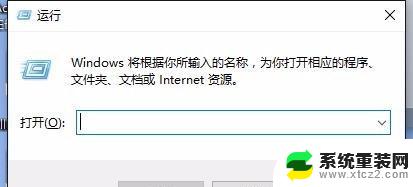
2、打开之后在里面输入gpedit.msc,点击确定,打开本地组策略编辑器。
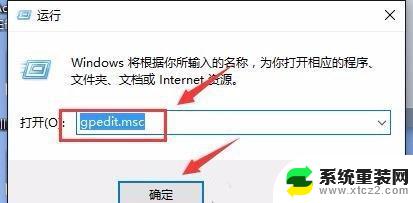
3、在本地组策略编辑器上点击“计算机配置-管理模板-Windows组件-Windows Defender”,在窗口右侧找到“关闭Windows Defender”。
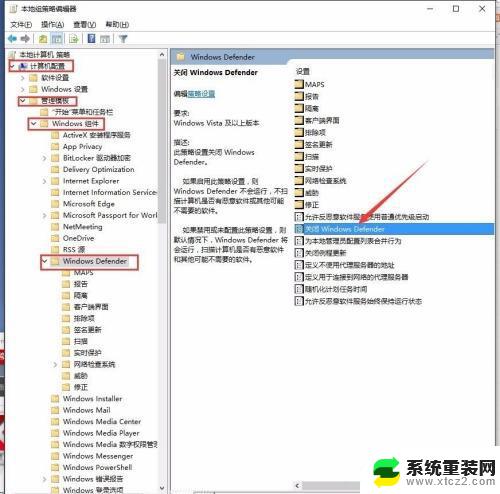
4、这时双击打开关闭Windows Defender,选择“已启用”点击确定。
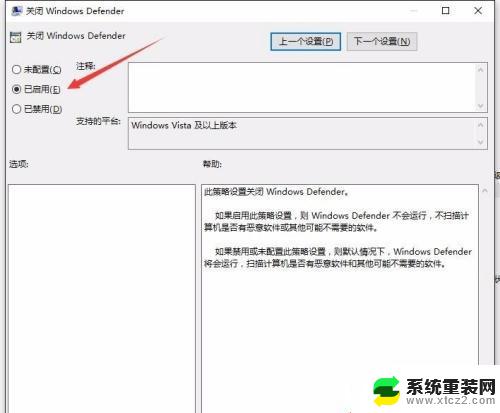
5、这时关闭本地组策略编辑器,再打开设置里的Windows Defender,可以看到实时保护是关闭的。
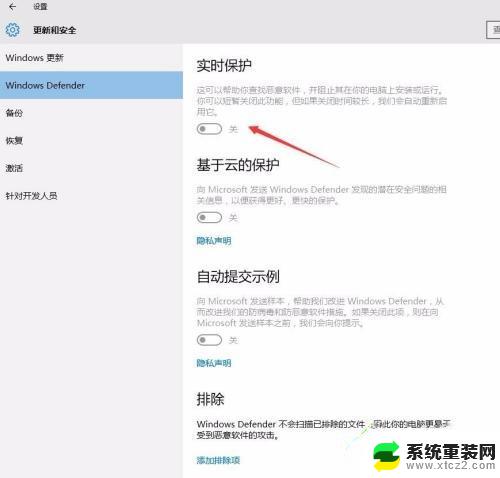
6、重启电脑再次打开设置Windows Defender查看,这时还是关闭的。它就不会自动打开了。同样打开一些软件时,也不会提示恶意软件了。
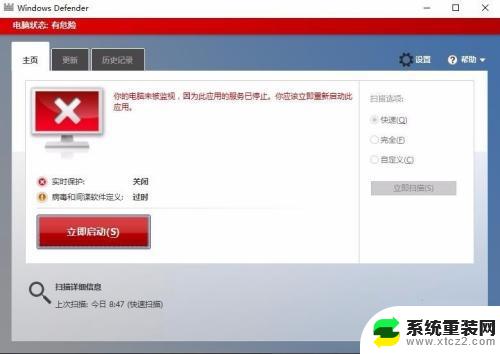
7、还有一种方法是安装第三方杀毒软件也不会自动运行。
以上是Win10实时保护自动开启的全部内容,如果你遇到了这种情况,可以根据本文介绍的方法来解决,希望这些方法对你有所帮助。
win10实时保护自动打开 Win10实时保护自动开启解决方法相关教程
- win10实时保护怎么开启 Windows Defender实时防护在Win10中怎么开启
- windows10 defender怎么开启 Win10怎么开启Windows Defender的实时保护模式
- win10 开启自动更新 win10自动更新开启方法
- window10屏保时间怎么设置 win10屏幕保护时间设置教程
- win10取消开机启动项 Win10开机自启动项关闭方法
- windows10屏保时间设置在哪里 如何在win10调整屏幕保护时间
- win10自动打开移动热点 win10热点自动开启的详细步骤
- window10自动锁屏时间设置 win10自动锁屏设置方法
- win10电脑没有系统保护选项 Win10系统保护设置在哪里
- 手机开机自启动程序关闭方法 Win10如何取消软件开机自动启动
- 电脑屏幕好暗 win10系统屏幕亮度调节问题
- win10电脑熄灭屏幕时间设置 Win10系统怎样调整屏幕休眠时间
- win10怎么设置触摸滚轮 笔记本触摸板怎么设置滚动功能
- win10麦克风音量怎么调大 win10怎么调整麦克风音量大小
- 如何把桌面的图标隐藏 Windows10系统显示隐藏桌面图标的方法
- 电脑显存一般多大 如何在Win10系统中查看显卡显存大小
win10系统教程推荐
- 1 win10快捷方式怎么创建 在Win 10桌面上如何创建快捷方式
- 2 电脑开机密码输错了,电脑被锁定怎么办 Windows10系统密码输错被锁住了怎么恢复登录
- 3 电脑上面的字怎么调大小 WIN10电脑系统如何修改系统字体大小
- 4 电脑一直弹出广告怎么办 win10电脑弹广告怎么办
- 5 win10无法找到局域网电脑 Win10系统无法发现局域网内其他电脑解决方法
- 6 电脑怎么更改默认输入法 win10怎么设置中文输入法为默认
- 7 windows10激活免费 免费获取Win10专业版激活密钥
- 8 联想win10忘记密码无u盘 Windows10忘记开机密码怎么办
- 9 window密码咋改 win10开机密码修改教程
- 10 win10怎么强力删除文件 笔记本文件删除技巧